Карти пам'яті SD та MicroSD для фотокамер, та й для іншої портативної техніки складаються із самої фізичної пам'яті (мікросхема) та контролера управління. При помилках з пам'яттю збій може статися цих двох вузлах. У таких випадках потрібно використовувати програми для форматування, вони під час роботи прибирають биті осередки, тому вони потім не беруть участі в роботі. Таких програм сьогодні є багато, не всі вони актуальні для вашої карти, потрібно пробувати різні варіанти.
Повідомлення про непрацездатність картки пам'яті на екран фотоапарата може вискочити, коли ви цього не чекаєте. Тоді можна спробувати форматувати карту пам'яті на самому фотоапараті. Якщо в меню не вдається вийти або видається помилка форматування картки пам'яті на фотоапараті, вийміть картку з камери і відформатуйте її засобами Windows на комп'ютері.
Перевірка та форматування картки у Windows
Для цього потрібно використовувати картридер на комп'ютері, але він не дозволить вважати Pid і VID код як на звичайній флешці, картридер завадить цьому. Pid та VID код – це службова інформація, що дозволяє визначити марку контролера. А знання цих кодів допомагає реанімувати флешки.
Перед форматуванням та лікуванням потрібно зняти захист від запису, він на карті у вигляді клямки «lock». Якщо видається повідомлення "Диск захищений від запису", перевірте перемикач на карті, він у одному з положень блокує запис. Якщо він вільно і самовільно пересувається з місця на місце, він зламаний. В цьому випадку доведеться міняти картку.
Розташування перемикача lock на адаптері
Як перевірити картку SD. У Windows у розділі "Мій комп'ютер" серед списку дисків знаходьте свою картку SD і натискаєте праву кнопку миші. Заходьте до «властивостей» і потім у сервіс. У меню «Сервіс» виберіть «Перевірити диск». У властивостях диска перегляньте яка файлова система на карті, має бути FAT або NTFS.
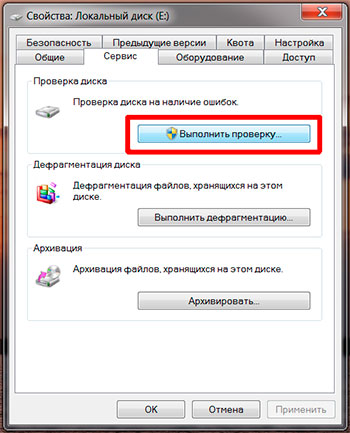
Також за допомогою засобів Windows можна відформатувати картку.
При форматуванні картки пам'яті на комп'ютері можна скористатися менеджером дисків. Наприклад, у Win 7 натисніть праву кнопку мишки на значку "комп'ютер" у меню "Пуск". Там вибираєте керування. У вікні вибираєте «керування дисками». Знаходьте диск, який відповідає карті пам'яті і натискаєте праву кнопку миші, там вибираєте «формат». Аналогічно діє і в Windows XP або 8, через меню комп'ютер.
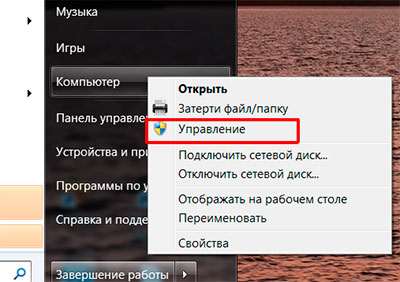
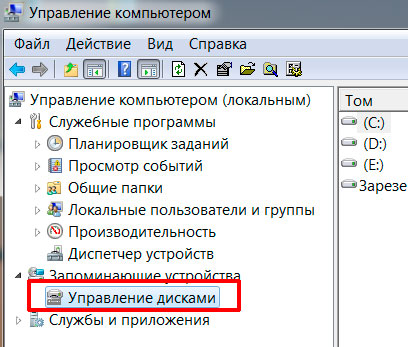
Також у Windows команду форматування можна викликати, якщо у списку дисків у «Мій комп'ютер» правою кнопкою миші натиснути на потрібний диск (карту пам'яті) і вибрати команду «Форматувати».
При роботі з будь-якими програмами уважно вибирайте диск, саме у вигляді диска буде видно вашу картку пам'яті на комп'ютері або в програмі. Не видаліть дані з комп'ютерних дисків!
Якщо після підключення до ПК ви побачили в списку дисків свою картку пам'яті і вам потрібно зберегти інформацію, скопіюйте дані на комп'ютер. Або за допомогою сторонніх програм створюєте образ диска знову ж таки на комп'ютері. Після цього засобами Windows або іншими програмами форматуєте картку. Потім вставляєте її у фотоапарат і форматуєте засобами камери. Після цього знову підключаєте комп'ютер і копіюєте дані назад на карту.
Якщо напише помилку "Windows не може закінчити форматування", то скористайтеся сторонньою програмою зі списку нижче.
Використання сторонніх програм
Не всі програми можуть допомогти, адже виробники часто змінюють у своїх пристроях і версії контролерів, і самі мікросхеми пам'яті, тому деякі програми не встигають змінювати свою базу. Потрібно спробувати кілька програм для лікування і потім вже ухвалювати рішення про заміну картки пам'яті.
Програми також можуть не допомогти, якщо помилка в контролері. Можна порадити відформатувати картку у фотоапараті або смартфоні.
Особливо постарайтеся застосувати фотоапарат для форматування. Деякі фотокамери мають утиліти з можливістю низькорівневого форматування.
У меню камери або смартфона виберіть «низькорівневе форматування», якщо він там є, це допоможе зняти блокування з SDHC.
Через використання карт-рідера при підключенні карти пам'яті до комп'ютера команди низького рівня форматування не проходять до пам'яті. Тому в основному сторонній софт може зробити тільки високого рівня форматування (заново створити розділи, переписати лише зміст, а не всю пам'ять). Тому часто не форматується мікро sd карта простими способами, які використовуються для USB флешки.
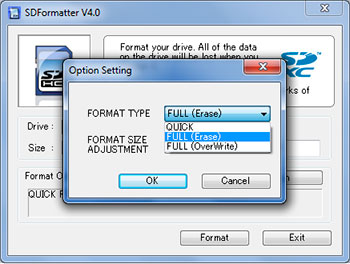
Інтерфейс програми SDFormatter 4.0
Для повноцінної роботи з карткою потрібен і картридер того ж виробника та спеціальна програма від нього. Але таке можливе тільки в центрах сервісів і то не в усіх. Дуже великий вибір карт пам'яті унеможливив створення універсальних програмних продуктів для роботи з усіма картами, тому і радиться використовувати кілька програм по черзі.
А робота з контролером, за неможливості визначити серію та марку, так зовсім справа складна. Це у звичайних USB флешках можна було за номером контролера знаходити потрібні контакти для замикання, міняти деталі тощо. А в карті пам'яті таке можна робити тільки на угад, що може призвести до виходу з ладу апаратної частини.
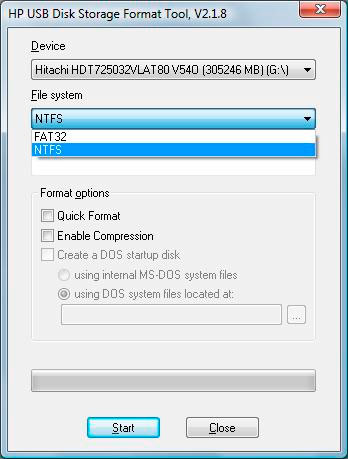
Інтерфейс HP USB Disk Storage Format Tool
Якщо вам пощастило з картридером та з програмою для відновлення, то є шанс реанімувати картку пам'яті SD. Якщо ні, то можна звернутися до фахівця, але такі витрати виправдані, якщо потрібно відновити важливу інформацію з карти. В іншому випадку простіше замінити картку.
Спеціальні програми для форматування карток пам'яті:
- SD Formatter (для SD/SDHC/SDXC)для роботи з картками SD/SDHC/SDXC.
- Hard Disk Low Level Format Toolпрограма для низькорівневого форматування.
- EzRecover. Після запуску програми може знадобитися вийняти картку та вставити її знову. Допомагає, коли флеш визначається як Security Deviсe взагалі не визначається або показує 0Mb об'єм.
- Flashnul. З цією програмою можна зберегти образ картки пам'яті та працювати з ним для відновлення даних. Далі можна відновлювати за допомогою R-STUDIO або EasyRecovery.
- EasyRecovery.
- GetDataBack.
- RECOVERMYFILES .
- R-STUDIO.
- FlashMemoryToolkit.
- Bootice.
- D-Soft Flash Doctor.
- JetFlash Recovery Tool для роботи з пам'яттю Transcend.
- Kingston Format Utility для роботи з Kingston.
- HP USB Disk Storage Format Tool.




